Allgemeine Hinweise
Arbeiten Sie immer an einer Kopie des Originals , da wir anfällig für Fehler sind, manchmal unsere Meinung ändern oder möglicherweise Probleme mit unserer Arbeitsumgebung haben. Wir sollten immer eine Kopie des Originals haben, zu der wir zurückkehren können. Dank PrestaShop können mehrere Probleme bearbeitet werden. Wir können einfach eine Kopie des ursprünglichen Themas erstellen und es unter einem anderen Namen hochladen, um das letztere zu ändern und das erste als Vergleichsgrundlage zu verwenden.
Machen Sie eine Liste der Änderungen anhand von Dateien, da immer etwas schief gehen kann. Wir sollten immer wissen, was wir getan haben. Es kann mühsam sein, alles zu dokumentieren. Wenn jedoch etwas falsch ist, können wir Schritte unternehmen, damit wir wissen, dass wir gegangen sind Derzeit ist es nicht erforderlich, dass wir eine manuelle Auflistung vornehmen müssen. Wenn wir eine Kopie der Datei und eine Vergleichssoftware haben oder mit einer Versionssoftware arbeiten, haben wir genug, um die vorgenommenen Änderungen aufzuzeichnen.
Erstellen Sie eine Kopie des Standardthemas
Sobald wir einige allgemeine Ratschläge erhalten haben, werden wir einen sehr wichtigen Schritt machen und standardmäßig eine Kopie unseres Themas generieren. Dazu werden wir die folgenden Schritte ausführen:
- Zuerst müssen wir in den Ordner PrestaShop_1.3.1 / themes / PrestaShop unserer PrestaShop- Installation gehen, in dem die Nummern der von uns installierten Version entsprechen.
- Dort kopieren wir den Ordner an einen anderen Ort und benennen ihn um.
- Wir erstellen eine komprimierte Datei in ZIP von diesem neuen Ordner, den wir generieren.
- Wir laden diese neue Datei per FTP hoch oder kopieren sie direkt in den Themenordner unserer PrestaShop- Installation.
- Wir verfügen bereits über Backoffice- Einstellungen für das Erscheinungsbild , unser neues Thema, das wir auswählen können, um alle erforderlichen Änderungen vorzunehmen.
Ändern Sie das Logo
Das Logo ist ein sehr wichtiger Teil des Images unseres Geschäfts, da es das Kunstwerk ist, das uns an der Silhouette oder vielleicht an der Kombination seiner Farben überall erkennen lässt, sodass wir nicht sparen sollten Bei den Bemühungen und Ressourcen, ein auffälliges und einfallsreiches Logo zu erhalten, ist ein weiterer wichtiger Aspekt das Favicon , ein Kunstwerk, das unsere Seite in den Registerkarten von Browsern auszeichnet und dem Logo in einer kleinen Größe oder einem anderen Typ entsprechen kann der Kunst
Um das Logo zu ändern, müssen wir Folgendes tun:
- Gehen Sie zu Einstellungen à Darstellung im Backoffice, wie in der folgenden Abbildung dargestellt:
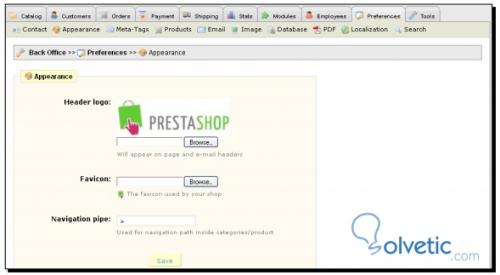
- Klicken Sie dann im Header-Logo oder im Header-Logo auf Durchsuchen, um das Logo zu suchen, das Sie platzieren möchten:
- Wir laden die Datei hoch und speichern.
- Aktualisieren Sie den Browser und wir sollten unser neues Logo sehen
- Wir wiederholen den Vorgang mit dem Favicon .